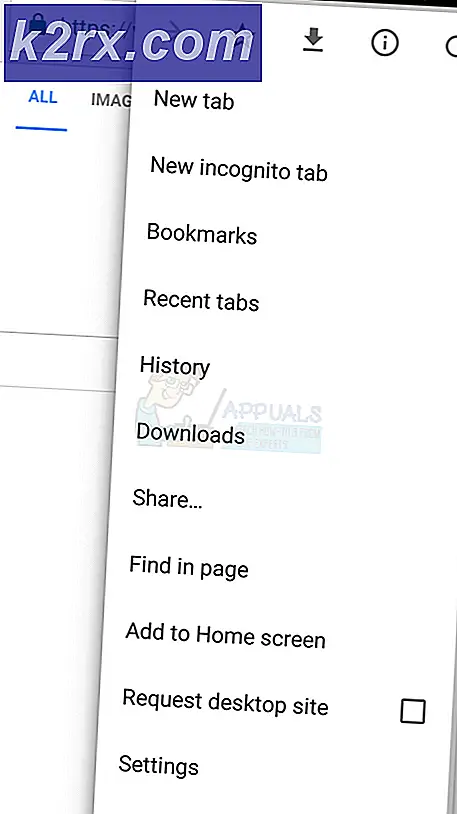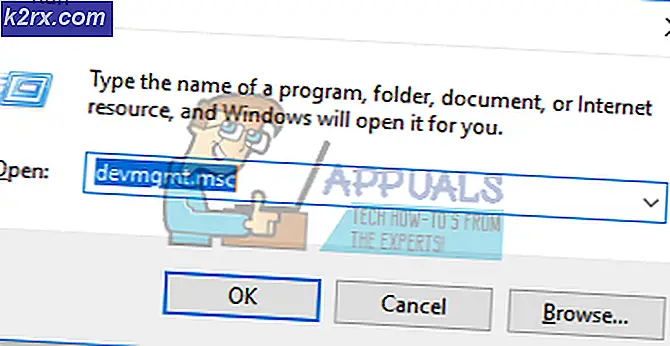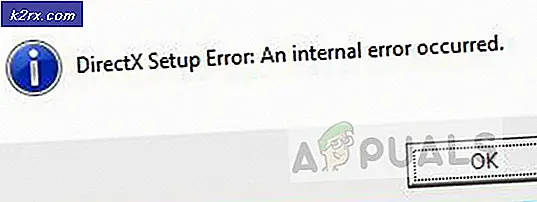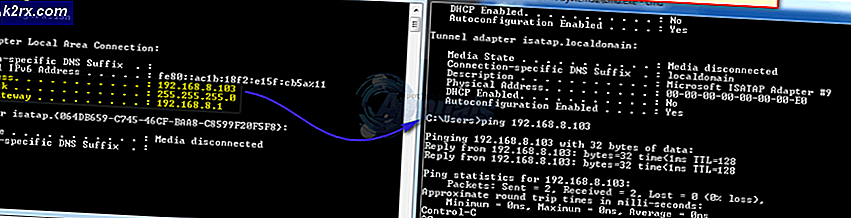Làm thế nào để vô hiệu hóa Hiberfil.sys
Một điều mà mỗi máy tính sử dụng chiến đấu cho với máy tính của họ là không gian lưu trữ. Cho dù ổ cứng của bạn có dung lượng lớn như thế nào, chúng luôn dường như hết dung lượng bộ nhớ, đó là lý do tại sao chúng muốn tối đa hóa dung lượng trống mà máy tính của chúng cung cấp cho chúng bằng cách xóa mọi tệp rác trên ổ cứng của họ. Người dùng trung bình muốn loại bỏ các tệp không cần thiết lớn nhất trước tiên, đó là điều khiến họ chú ý đến một tệp ẩn nhất định trong Ổ đĩa C được lưu trữ dưới tên của hiberfil.sys . Hiberfil.sys chỉ hiển thị nếu cài đặt Windows Explorer trên máy tính được đặt để hiển thị các tệp và thư mục ẩn hoặc nếu bạn nhập C: vào tab đang mở trên trình duyệt internet.
Hiberfil.sys là một tệp hệ thống được thiết kế để hỗ trợ tính năng chế độ ngủ đông. Tất cả mọi thứ được lưu trữ trên RAM của máy tính khi nó đi vào ngủ đông được sao chép vào ổ cứng của nó trong các hình thức của tập tin hiberfil.sys. Khi máy tính thức dậy từ chế độ ngủ đông, tất cả dữ liệu được lưu trữ có thể được truy cập ở tốc độ ánh sáng, cho phép máy tính khởi động gần như ngay lập tức.
Kích thước của tệp hiberfil.sys, trong hầu hết các trường hợp, gần như bằng kích thước của bộ nhớ truy cập ngẫu nhiên của máy tính. Các tập tin Hiberfil.sys chắc chắn có thể bị xóa, nhưng có hay không bạn nên xóa nó phụ thuộc vào việc họ có kế hoạch sử dụng tính năng ngủ đông của máy tính của họ hay không. Nếu bạn không có ý định sử dụng tính năng Ngủ đông của máy tính và muốn loại bỏ tệp hiberfil.sys, tất cả những gì họ cần làm là bật tính năng Ngủ đông trên máy tính của họ.
Cách tắt ngủ đông trên Windows XP
1. Vào Pa-nen Điều khiển > Tùy chọn Nguồn hoặc bấm chuột phải trên màn hình nền, chọn Thuộc tính, chuyển đến tab Trình bảo vệ màn hình và nhấp vào Nguồn .
2. Chuyển sang tab Ngủ đông
Mẹo CHUYÊN NGHIỆP: Nếu vấn đề xảy ra với máy tính của bạn hoặc máy tính xách tay / máy tính xách tay, bạn nên thử sử dụng phần mềm Reimage Plus có thể quét các kho lưu trữ và thay thế các tệp bị hỏng và bị thiếu. Điều này làm việc trong hầu hết các trường hợp, nơi vấn đề được bắt nguồn do một tham nhũng hệ thống. Bạn có thể tải xuống Reimage Plus bằng cách nhấp vào đây3. Bỏ chọn hộp kiểm bên cạnh tùy chọn Bật ngủ đông
4. Ngay sau khi Ngủ đông đã bị tắt trên máy tính chạy trên Windows XP, hệ thống sẽ xóa tệp hiberfil.sys.
Làm thế nào để tắt ngủ đông trên Windows Vista và lên
Sử dụng Microsoft Fix It Tool:
Để vô hiệu hóa tính năng Ngủ đông, hãy tải xuống và sử dụng Microsoft Enable Hibernation Fix It, và để kích hoạt tính năng Ngủ đông, hãy tải xuống và sử dụng Microsoft Disable Hibernation Fix It . Ngay sau khi một người sử dụng Microsoft Enable Hibernation Fix It, tệp hiberfil.sys được lưu trữ trên ổ đĩa cứng của họ sẽ bị xóa.
Tắt chế độ Ngủ đông bằng cách sử dụng Dấu nhắc lệnh Windows
1. Mở Start Menu, gõ cmd và nhấn phím Enter.
2. Để đảm bảo Command Prompt có quyền quản trị viên, nhấn và giữ Ctrl + Shift và sau đó nhấn phím Enter
3. Gõ Powercfg -h off trong Command Prompt và nhấn phím Enter, và tính năng Ngủ đông sẽ bị tắt.
4. Để bật lại tính năng Ngủ đông, gõ Powercfg -h vào Command Prompt với quyền quản trị viên và nhấn phím Enter.
Mẹo CHUYÊN NGHIỆP: Nếu vấn đề xảy ra với máy tính của bạn hoặc máy tính xách tay / máy tính xách tay, bạn nên thử sử dụng phần mềm Reimage Plus có thể quét các kho lưu trữ và thay thế các tệp bị hỏng và bị thiếu. Điều này làm việc trong hầu hết các trường hợp, nơi vấn đề được bắt nguồn do một tham nhũng hệ thống. Bạn có thể tải xuống Reimage Plus bằng cách nhấp vào đây